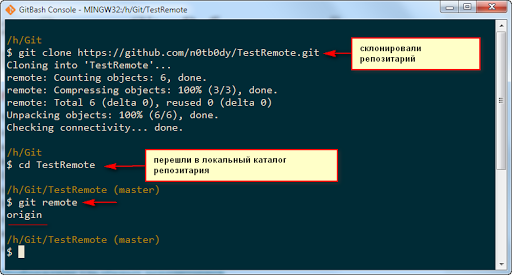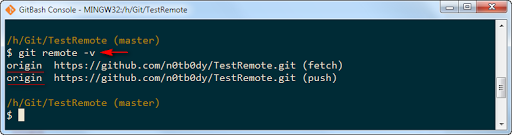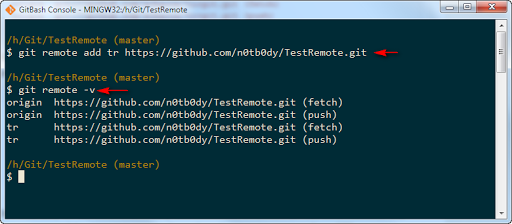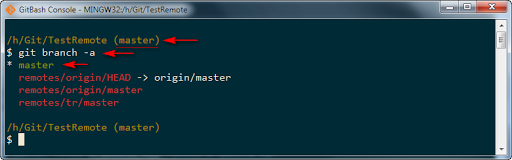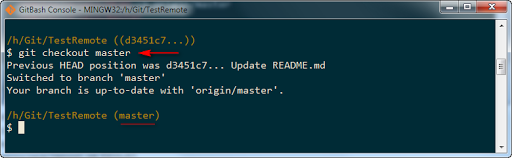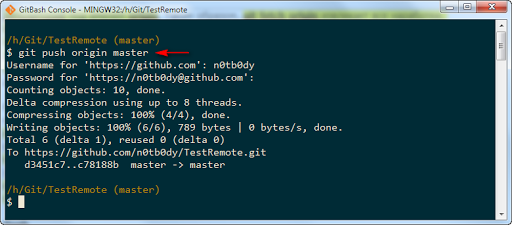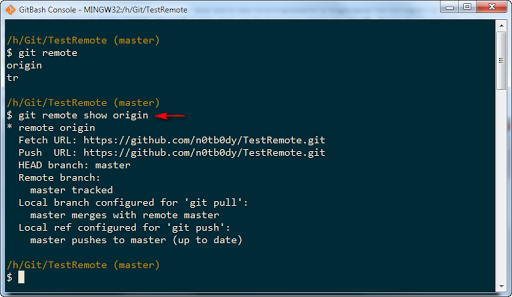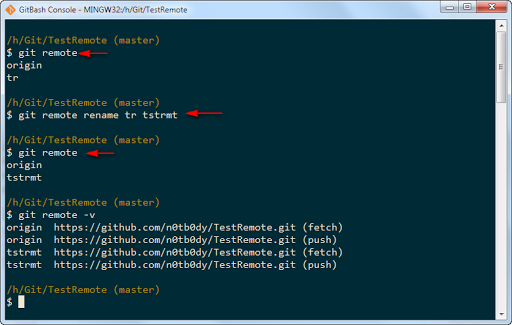- Синхронизация в Git
- git remote
- Обзор использования git remote
- Просмотр конфигураций удаленных репозиториев Git
- Создание и изменение конфигураций удаленных репозиториев Git
- Обсуждение git remote
- Удаленное подключение к origin
- URL-адреса репозиториев
- Команды git remote
- Примеры git remote
- Просмотр удаленных репозиториев
- Добавление удаленных репозиториев
- Проверка удаленного репозитория
- Получение и извлечение данных из удаленных репозиториев Git
- Отправка данных в удаленные репозитории Git
- Переименование и удаление удаленных репозиториев
- Pro Git
- Страницы
- понедельник, 16 февраля 2015 г.
- Основы Git — Работа с удалёнными репозиториями
Синхронизация в Git
В системе SVN используется единый централизованный репозиторий, служащий центром связи для разработчиков. Совместная работа ведется путем передачи наборов изменений между рабочими копиями разработчиков и центральным репозиторием. Однако модель распределенной совместной работы в Git предполагает, что каждый разработчик использует собственную копию репозитория со своей локальной историей и структурой веток. Обычно пользователи делятся не отдельными наборами изменений, а сериями коммитов. Вместо того чтобы выполнять коммит одного набора изменений из рабочей копии в центральный репозиторий, Git позволяет передавать между репозиториями целые ветки.
git remote
Команда git remote позволяет создавать, просматривать и удалять подключения к другим репозиториям. Удаленные подключения скорее похожи на закладки, чем на прямые ссылки на другие репозитории. Они служат удобными именами, с помощью которых можно сослаться на не очень удобный URL-адрес, а не предоставляют доступ к другому репозиторию в режиме реального времени.
Например, на следующем рисунке изображены два удаленных подключения из вашего репозитория к центральному репозиторию и репозиторию другого разработчика. Вместо того, чтобы ссылаться на них по их полным URL-адресам, вы можете передавать командам Git только ярлыки origin и john.
Обзор использования git remote
По сути, команда git remote — это интерфейс для управления списком записей об удаленных подключениях, которые хранятся в файле /.git/config репозитория. Для просмотра текущего состояния списка удаленных подключений используются следующие команды.
Просмотр конфигураций удаленных репозиториев Git
Список ваших удаленных подключений к другим репозиториям.
Аналогично команде выше, но включает URL-адрес каждого подключения.
Создание и изменение конфигураций удаленных репозиториев Git
Команда git remote также предоставляет удобный способ изменения файла /.git/config репозитория. Перечисленные ниже команды позволяют управлять подключениями к другим репозиториям и изменять файл /.git/config репозитория. Такого же результата можно достичь, напрямую отредактировав файл /.git/config с помощью текстового редактора.
Создание нового подключения к удаленному репозиторию. После добавления удаленного репозитория имя <name> можно использовать в качестве удобного ярлыка для адреса <url> в других командах Git.
Удаление подключения к удаленному репозиторию с именем <name> .
Переименование удаленного подключения с имени <old-name> на <new-name> .
Обсуждение git remote
Git предоставляет каждому разработчику полностью изолированную среду разработки. Информация не передается между репозиториями автоматически. Вместо этого разработчикам нужно вручную загружать вышестоящие коммиты в локальный репозиторий или вручную отправлять локальные коммиты обратно в центральный репозиторий. Команда git remote представляет собой простой способ передачи URL-адресов в эти команды обмена.
Удаленное подключение к origin
В процессе клонирования с помощью команды git clone автоматически создается удаленное подключение к исходному репозиторию (такое соединение называется origin). Это позволяет разработчикам, создающим локальную копию центрального репозитория, легко загружать вышестоящие изменения или публиковать локальные коммиты. Именно поэтому большинство проектов на основе Git называют свой центральный репозиторий origin.
URL-адреса репозиториев
Git поддерживает различные способы ссылки на удаленный репозиторий. Два наиболее простых способа доступа к удаленному репозиторию: протоколы HTTP и SSH. Протокол HTTP — простой способ разрешить к репозиторию анонимный доступ только для чтения. Пример ниже.
Однако HTTP-адрес, как правило, не позволяет отправлять коммиты (в любом случае вы не захотите разрешать анонимную отправку изменений с помощью команды push). Чтобы использовать доступ для чтения и записи следует использовать протокол SSH:
Вам понадобится лишь действующий аккаунт SSH на хост-машине, а в остальном Git поддерживает аутентифицированный доступ через SSH по умолчанию. Необходимые URL-адреса предоставляются современными безопасными решениями для хостинга от сторонних провайдеров, например Bitbucket.com.
Команды git remote
Команда git remote — одна из многих команд Git, которые принимают дополнительные «подкоманды». Ниже рассмотрены наиболее часто используемые подкоманды git remote .
Добавляет запись к ./.git/config для удаленного репозитория с именем <name> по URL-адресу <url> .
Принимает параметр -f , который запустит команду git fetch сразу после создания записи об удаленном репозитории.
Принимает параметр —tags , который немедленно запустит команду git fetch и импортирует все теги из удаленного репозитория.
Обновляет ./.git/config для переименования записи с <OLD> на <NEW> . При этом обновляются все удаленно отслеживаемые ветки и настройки конфигурации удаленного репозитория.
Изменяет ./.git/config и удаляет удаленный репозиторий с именем <NAME> . При этом удаляются все удаленно отслеживаемые ветки и настройки конфигурации удаленного репозитория.
Вывод URL-адресов для записи об удаленном репозитории.
Принимает параметр —push , поскольку URL-адреса чаще отправляют с помощью команды push, а не извлекают с помощью fetch.
При указании параметра —all будут перечислены все URL-адреса для данного удаленного репозитория.
Выводит общую информацию об удаленном репозитории с именем <NAME> .
Удаляет из репозитория <NAME> все локальные ветки, которые отсутствуют в удаленном репозитории.
Принимает параметр —dry-run , который выводит список удаляемых веток, но на самом деле не удаляет их.
Примеры git remote
Зачастую бывает удобно иметь подключение не только к репозиторию origin, но и к репозиториям коллег. Например, если ваш коллега Джон поддерживает общедоступный репозиторий на dev.example.com/john.git , вы можете добавить подключение следующим образом:
Доступа к индивидуальным репозиториям разработчиков позволяет вести совместную работу за пределами центрального репозитория. Это может быть очень полезно для небольших команд, работающих над большим проектом.
Просмотр удаленных репозиториев
По умолчанию команда git remote отображает ранее сохраненные удаленные подключения к другим репозиториям. Создается однострочный список закладок с именами удаленных репозиториев.
При вызове git remote с параметром -v будет выведен список закладок с именами и соответствующими URL-адресами репозиториев. Параметр -v расшифровывается как «verbose» — подробный. Ниже приведен пример подробного вывода команды git remote .
Добавление удаленных репозиториев
Команда git remote add используется для создания записи о новом подключении к удаленному репозиторию. После добавления удаленного репозитория имя можно использовать в качестве удобного ярлыка для адреса в других командах Git. Дополнительные сведения о принятом синтаксисе URL-адресов см. в разделе «URL-адреса репозиториев» ниже. Эта команда создаст новую запись в файле ./.git/config репозитория. Ниже приведен пример обновления этого файла конфигурации.
Проверка удаленного репозитория
Для получения подробного вывода о конфигурации удаленного репозитория к команде git remote можно добавить подкоманду show. Вывод будет содержать список веток, связанных с удаленным репозиторием, а также конечных точек, подключенных для извлечения (fetch) и отправки (push).
Получение и извлечение данных из удаленных репозиториев Git
Отправка данных в удаленные репозитории Git
Для записи данных в удаленный репозиторий используется команда git push .
В этом примере состояние локальной ветки <branch-name> передается в удаленный репозиторий, обозначенный как <remote-name> .
Переименование и удаление удаленных репозиториев
Принцип работы команды git remote rename очевиден из названия. В результате ее выполнения происходит переименование удаленного подключения с имени <old-name> на <new-name> . Кроме того, изменяется контент ./.git/config для переименования записи для удаленного репозитория.
Команда git remote rm удаляет подключение к удаленному репозиторию, обозначенному с помощью параметра <name> . Чтобы показать работу команды, «отменим» добавление из последнего примера. После выполнения команды git remote rm remote_test мы увидим, что запись [remote «remote_test»] удалена из контента ./.git/config .
Источник
Pro Git
Страницы
понедельник, 16 февраля 2015 г.
Основы Git — Работа с удалёнными репозиториями
Чтобы иметь возможность совместной работы над каким-либо Git-проектом, необходимо знать, как управлять удалёнными репозиториями. Удалённые репозитории — это модификации проекта, которые хранятся в интернете или ещё где-то в сети. Их может быть несколько, каждый из которых, как правило, доступен для вас либо только на чтение, либо на чтение и запись. Совместная работа включает в себя управление удалёнными репозиториями и помещение (push) и получение (pull) данных в и из них тогда, когда нужно обменяться результатами работы. Управление удалёнными репозиториями включает умение добавлять удалённые репозитории, удалять те из них, которые больше не действуют, умение управлять различными удалёнными ветками и определять их как отслеживаемые (tracked) или нет и прочее. Данный раздел охватывает все перечисленные навыки по управлению удалёнными репозиториями.
Чтобы разобрать примеры этой главы я создал удаленный репозитарий TestRemote на GitHub, а затем склонировал его себе.
Отображение удалённых репозиториев
Чтобы просмотреть, какие удалённые серверы у вас уже настроены, следует выполнить команду git remote. Она перечисляет список имён-сокращений для всех уже указанных удалённых дескрипторов. Если вы склонировали ваш репозиторий, у вас должен отобразиться, по крайней мере, origin — это имя по умолчанию, которое Git присваивает серверу, с которого вы склонировали:
Чтобы посмотреть, какому URL соответствует сокращённое имя в Git, можно указать команде опцию -v:
Добавление удалённых репозиториев
Чтобы добавить новый удалённый Git-репозиторий под именем-сокращением, к которому будет проще обращаться, выполните git remote add [сокращение] [url]:
Теперь вы можете использовать в командной строке имя tr вместо полного URL.
Например, я сделал некоторые изменения файла README.md и теперь загрузим их себе в локальный репозиторий командой git fetch:
Теперь ветка изменений с сервера доступна локально как tr/mater. Вы можете слить (merge) её в одну из своих веток или перейти на эту ветку, если хотите её проверить.
Тут надо отметить, что между командами git pull и git fetch есть разница, но об этом чуть позже.
На данный момент, если мы посмотрим содержимое файла README.md в рабочем каталоге, то оно будет точно такое же, как было до команды git fetch. Это потому, что мы в данный момент находимся в ветке master локального репозитария, которая не была изменена.
Чтобы посмотреть все существующие ветки можно дать команду git branch с ключом –a, который покажет все ветки репозитория.
Здесь активная ветка обозначена звёздочкой. А так же мы видим ветку которую мы притянули командой git fetch – это ветка remotes/tr/master. Собственно об этом нам команда git fetch и сообщила после выполнения.
Переключится на ветку можно командой git checkout
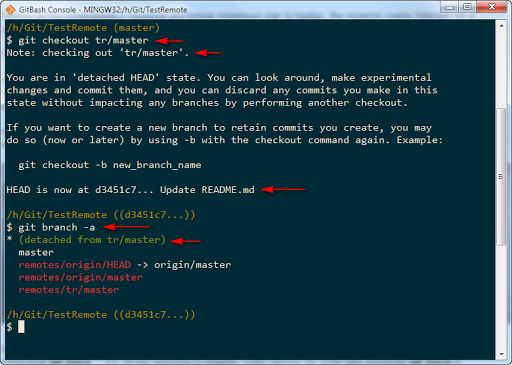
Мы так же можем переключится обратно на нашу ветку master
Теперь будем разбираться с разницей между fetch и pull.
Fetch и Pull
Как вы только что узнали, для получения данных из удалённых проектов, следует выполнить:
$ git fetch [имя удал. сервера]
Данная команда связывается с указанным удалённым проектом и забирает все те данные проекта, которых у вас ещё нет . После того как вы выполнили команду, у вас должны появиться ссылки на все ветки из этого удалённого проекта. Теперь эти ветки в любой момент могут быть просмотрены или слиты (объединены).
Когда вы клонируете репозиторий, команда clone автоматически добавляет этот удалённый репозиторий под именем origin . Таким образом, git fetch origin извлекает все наработки, отправленные (push) на этот сервер после того, как вы склонировали его (или получили изменения с помощью fetch) . Важно отметить, что команда fetch забирает данные в ваш локальный репозиторий, но не сливает (не объединяет) их с какими-либо вашими наработками и не модифицирует то, над чем вы работаете в данный момент . Вам необходимо вручную слить эти данные с вашими, когда вы будете готовы.
Если у вас есть ветка, настроенная на отслеживание удалённой ветки, то вы можете использовать команду git pull . Она автоматически извлекает и затем сливает (объединяет) данные из удалённой ветки в вашу текущую ветку . Этот способ может для вас оказаться более простым или более удобным. К тому же по умолчанию команда git clone автоматически настраивает вашу локальную ветку master на отслеживание удалённой ветки master на сервере , с которого вы клонировали (подразумевается, что на удалённом сервере есть ветка master). Выполнение git pull, как правило, извлекает (fetch) данные с сервера , с которого вы изначально склонировали, и автоматически пытается слить (объеденить) ( merge ) их с кодом, над которым вы в данный момент работаете .
Push
Когда вы хотите поделиться своими наработками, вам необходимо отправить (push) их в главный репозиторий. Команда для этого действия простая: git push [удал. сервер] [ветка]. Чтобы отправить вашу ветку master на сервер origin (повторимся, что клонирование, как правило, настраивает оба этих имени автоматически), вы можете выполнить следующую команду для отправки наработок на сервер:
$ git push origin master
Эта команда срабатывает только в случае, если вы клонировали с сервера, на котором у вас есть права на запись, и если никто другой с тех пор не выполнял команду push. Если вы и кто-то ещё одновременно клонируете, затем он выполняет команду push, а затем команду push выполняете вы, то ваш push точно будет отклонён. Вам придётся сначала вытянуть (pull) их изменения и объединить с вашими. Только после этого вам будет позволено выполнить push .
Я выполнил команды pull и объединил изменения для файла README.md и затем залил их на сервер GitHub. Скрин привожу просто для информации чтобы было видно как это делается.
Более подробно как отправлять (push) данные на удалённый сервер мы рассмотрим чуть позже.
Инспекция удалённого репозитория
Если хотите получить побольше информации об одном из удалённых репозиториев, вы можете использовать команду git remote show [удал. сервер]. Если вы выполните эту команду с некоторым именем, например, origin, вы получите что-то подобное:
Она выдаёт URL удалённого репозитория, а также информацию об отслеживаемых ветках. Эта команда любезно сообщает вам, что если вы, находясь на ветке master, выполните git pull, ветка master с удалённого сервера будет автоматически влита в вашу сразу после получения всех необходимых данных . Она также выдаёт список всех полученных ею ссылок.
Данная команда так же показывает какая именно локальная ветка будет отправлена на удалённый сервер по умолчанию при выполнении git push . Она также показывает, каких веток с удалённого сервера у вас ещё нет, какие ветки всё ещё есть у вас, но уже удалены на сервере.
Удаление и переименование удалённых репозиториев
Для переименования ссылок в новых версиях Git’а можно вылолнить git remote rename, это изменит сокращённое имя, используемое для удалённого репозитория. Например, если вы хотите переименовать tr в tstrmt, вы можете сделать это следующим образом:
Стоит упомянуть, что это также меняет для вас имена удалённых веток. То, к чему вы обращались как tr/master, стало tstrmt/master.
Если по какой-то причине вы хотите удалить ссылку (вы сменили сервер или больше не используете определённое зеркало, или, возможно, контрибьютор перестал быть активным), вы можете использовать git remote rm:
Источник